Чи буде працювати радник форекс, якщо я закрию термінал Metatrader 4? Чи можна зробити так, щоб радник MT4 працював при вимкненому комп'ютері?
Подібних питань досить багато. Відповім одразу: радники форекс працюють поки запущений термінал Metatrader 4. Але є можливість змусити їх працювати і при вимкненому комп'ютері. Для цього орендується VPS (віртуальний виділений сервер).
Опишу як налаштувати свій VPS і працювати з ним:
Для початку підключимося до нашого VPS. Для цього запустимо програму «Підключення до віддаленого робочого столу»
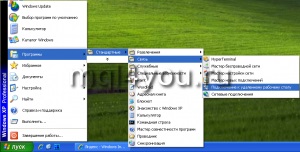

Введемо логін і пароль
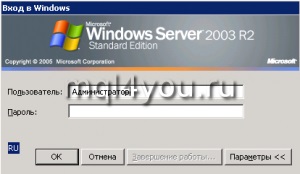
Ми потрапили на робочий стіл віддаленого комп'ютера (нашого VPS)
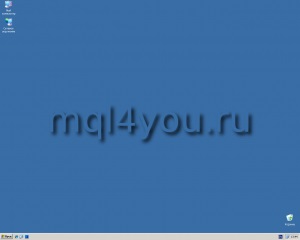
В принципі подальша робота нічим не відрізняється від роботи з Вашим локальним комп'ютером.
Тепер давайте поговоримо про Безпеки VPS.
Хакери прекрасно знають про цю технологію, а кому хочеться подарувати свого радника невідомо кому? Та й платимо ми. Тому не дамо свій віртуальний сервер нікому. Крім того існують віруси, але ресурси нашого VPS сильно обмежені. Нормального антивіруса не поставиш.
Розглянемо як нас можуть атакувати:
1. Хакери використовують програми які шукають відкриті стандартні порти
2. Хакери використовують стандартне ім'я користувача «Адміністратор»
3. Прості паролі підбираються програмою
4. Віруси використовують «діри» в операційній системі
5. Віруси використовують цікавість користувача (пропонують щось подивитися і т.д.)
Почнемо захищатися VPS з кінця списку. Щоб вірус не проник на Наш VPS:
1) не ставитимемо сторонні програми (будь-які крім терміналу Metatrader 4).
3) Інтернет сторінки з VPS відкривати не будемо.
4) Операційна система прекрасно вміє оновлюватися сама, тому як тільки вона запропонує встановити оновлення - будемо погоджуватися.
Цього достатньо щоб захиститися від вірусів. І антивірус не потрібен!
Тепер займемося захистом VPS від хакерів. Пароль треба придумати складний (більше 8 символів, а краще 12-15 символів) складається з великих і маленьких літер і цифр (наприклад: R73jf5Kms2Ua). Ім'я користувача треба буде змінити на нестандартне (наприклад: Ivan934). Змінити стандартний порт на довільний (наприклад: 5567)
Після цього хакери не будуть підозрювати про наше існування, але якщо і дізнаються, то замучаться підбирати ім'я користувача і пароль.
Налаштовувати почнемо з файрволла (в Windows його називають «брандмауер»). Хоча скрізь і пишуть що він ненадійний, але насправді основна проблема полягає в його правильному налаштуванні. Отже відкриваємо «панель управління»:

Знаходимо «Брандмауер» і запускаємо його:
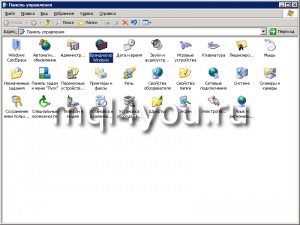
Перевіряємо що він включений:
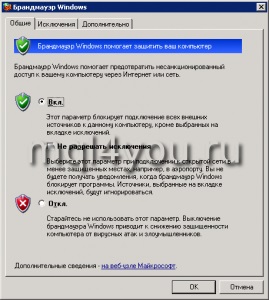
Переходимо на вкладку «Винятки» і натискаємо кнопочку «Додати порт»

Вводимо довільний номер порту. Рекомендація проста. Вводите довільне число від 0 до 65535. Для прикладу введемо 5567 і натиснемо кнопочку «ОК».


набираємо на клавіатурі REGEDIT

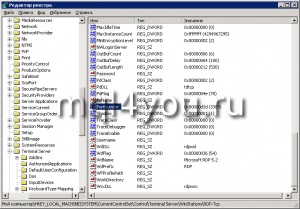
Шукаємо гілку реєстру HKEY_LOCAL_MACHINE # 92; SYSTEM # 92; CurrentControlSet # 92; Control # 92; Terminal Server # 92; WinStations # 92; RDP-Tcp і змінюємо параметр PortNumber зі стандартного 3389 на наш 5567.

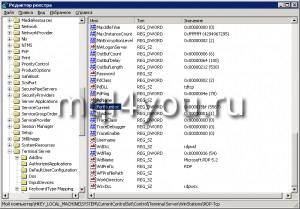
Після цього необхідно перезавантажити VPS (Пуск-Завершення роботи-Перезавантажити). Після перезавантаження підключаємося до нього через новий порт:

Якщо підключитися вдалося, то все зроблено правильно і можна продовжити. Відключимо в файрвола стандартний порт для віддаленого доступу знявши галочку з «Дистанційне керування робочим столом»:

Тепер ми змінимо своє ім'я користувача та пароль, щоб нікому крім Вас вони були невідомі. Запустимо управління комп'ютером (Натиснути праву кнопочку миші на ярличку «Мій комп'ютер»):

Натиснемо праву кнопку мишки на облікового запису адміністратора:
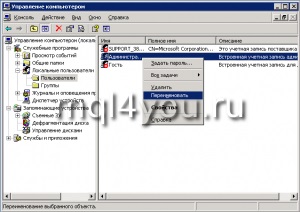
Виберемо «Перейменувати» і введемо нове ім'я:

Після зміни імені користувача змінимо і пароль для нього. Для цього знову натискаємо праву кнопочку миші і вибираємо «Визначити пароль»:


Натискаємо продовжити і вводимо новий пароль. Рекомендую ставити більше 8 символів. Причому повинні бути великі і маленькі букви, а так само цифри.

Після перезавантаження VPS можна ставити на нього термінал MetaTrader і запускати свого радника. Коли все налаштовано просто закриваємо вікно хрестиком. З'явиться повідомлення:
Натискаємо «ОК». Вікно закриється, а радник продовжить працювати на нашому VPS.
Але виникає останнє запитання: Термінал Metatrader 4 ми можемо завантажити з сайту Брокера форекс (наприклад Альпарі або Forex4you), а як перекласти радника форекс з мого комп'ютера на VPS?
Можна просто скопіювати його з Вашого комп'ютера на Ваш VPS. Для цього при запуску «Підключення до віддаленого робочого столу» натисніть кнопочку «Параметри» і на вкладці «Локальні ресурси» поставте галочку «носії пам'яті». Після підключення таким чином налаштованого підключення в провіднику з'являться диски Вашого локального комп'ютера і можна копіювати все що завгодно.

матеріал взято з сайту mql4you.ru